Error de falta de advpack.dll: cómo solucionarlo
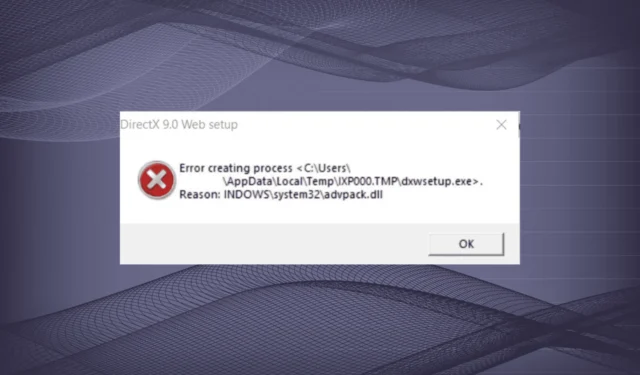
Si buscamos en el directorio de Windows, habría cientos de archivos DLL. Además, muchos programas específicos de terceros se almacenan en carpetas dedicadas. Recuerde, cuando falta una DLL o está dañada, comienzan a aparecer errores. Y advpack.dll es un factor preocupante común para los usuarios.
El mensaje de error con la DLL advpack suele ser Error al crear el proceso <ruta>. Motivo: Windows\System32\advpack.dll. Además, al volver a registrar la DLL, aparece el mensaje: asegúrese de que «advpack.dll» sea un archivo DLL u OCX válido y vuelva a intentarlo. Entonces, ¡vamos a averiguarlo!
¿Cuál es el uso de Advpack DLL?
El advpack.dll es un archivo crítico en Windows que facilita la instalación de programas identificando y leyendo el. archivos inf. Publicado por Microsoft, el DLL juega un papel vital, e incluso problemas simples con él pueden desencadenar una variedad de errores.
Estas son las razones principales por las que obtiene el error advpack.dll con DirectX:
- Archivos de sistema corruptos : una de las razones más comunes, los archivos de sistema corruptos a menudo son responsables cuando obtiene un error de DLL no encontrado .
- Infección de malware : un sistema infectado con malware no funciona de manera efectiva y seguirá arrojando errores al azar.
- Faltan paquetes redistribuibles : algunos usuarios informaron que advpack.dll desapareció después de desinstalar los paquetes redistribuibles de Microsoft Visual C ++, y reinstalarlo funcionó.
¿Qué puedo hacer si falta advpack.dll?
Antes de dirigirnos a las soluciones ligeramente complejas, aquí hay algunas cosas rápidas para probar:
- Busque actualizaciones pendientes de Windows e instálelas.
- Asegúrese de no instalar un programa de 64 bits en una versión de Windows de 32 bits.
- Escanee su PC en busca de malware con la seguridad integrada de Windows o utilice un antivirus eficaz .
- Copie la DLL a la carpeta System32 desde otra computadora que ejecute el mismo sistema operativo.
Si ninguno funciona, pase a las correcciones que se enumeran a continuación.
1. Use una herramienta de reparación de DLL dedicada
Cuando falta una de las DLL de Microsoft o arroja un error, puede optar por las pocas herramientas integradas, pero ninguna garantiza resultados y los usuarios a menudo tienen que valerse por sí mismos. Un enfoque ideal, en este caso, es utilizar una herramienta de reparación de DLL.
Recomendamos una herramienta con una extensa base de datos que aloje casi todas las DLL publicadas hasta la fecha. Y la mejor parte, el proceso para descargar advpack.dll es sencillo y no toma mucho tiempo.
2. Ejecute el escaneo DISM y SFC
- Presione Windows + para abrir R Ejecutar, escriba cmd y presione Ctrl ++ Shift .Enter
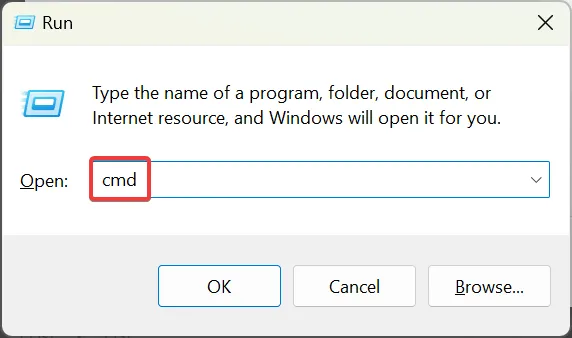
- Haga clic en Sí en el indicador de UAC.
- Ahora, pegue los siguientes comandos DISM individualmente y presione Enterdespués de cada uno:
DISM /Online /Cleanup-Image /CheckHealthDISM /Online /Cleanup-Image /ScanHealthDISM /Online /Cleanup-Image /RestoreHealth - Una vez hecho esto, ejecute este comando para el escaneo SFC:
sfc /scannow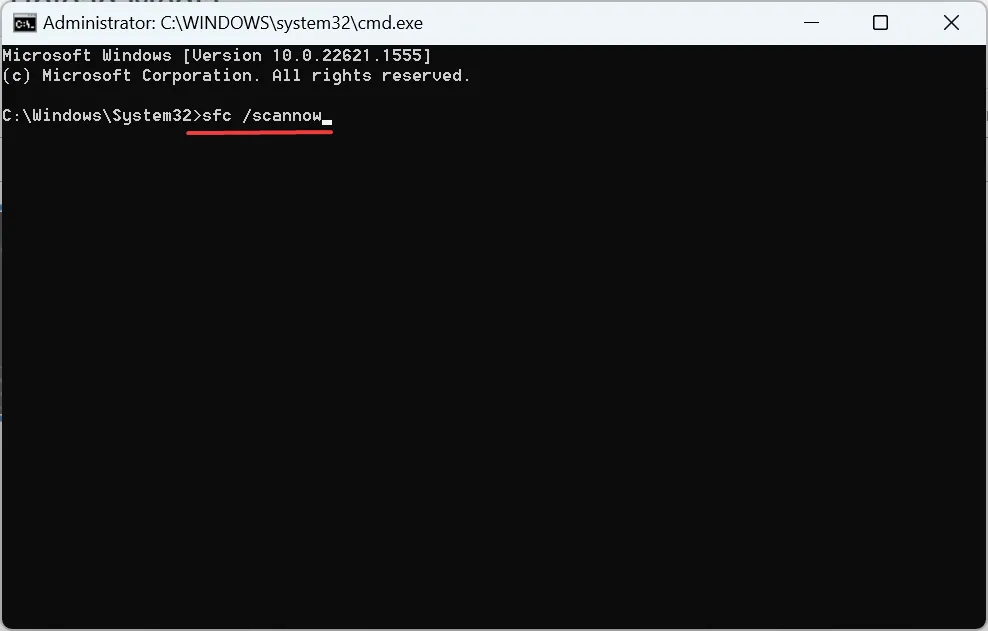
- Finalmente, reinicie la computadora para que los cambios surtan efecto.
3. Descargue los redistribuibles de Microsoft Visual C++
Dado que advpack.dll está vinculado a MSVC, los redistribuibles de Microsoft Visual C++ faltantes o eliminados también pueden desencadenar el error al instalar o actualizar DirectX en Windows.
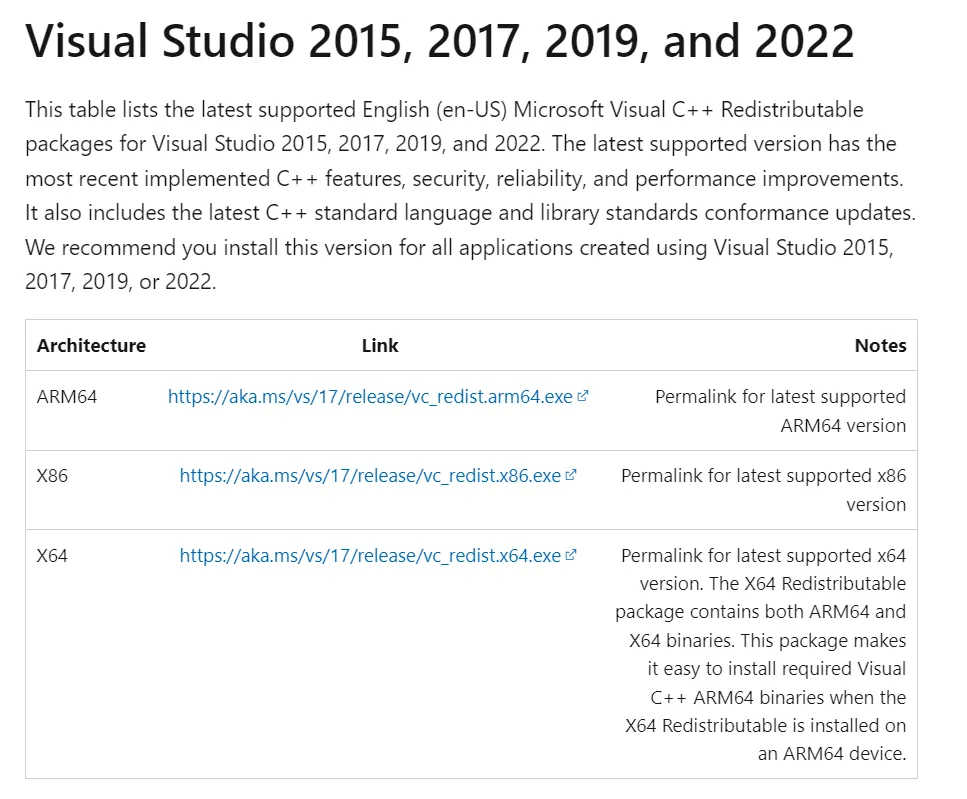
Cuando se enfrente a la situación, diríjase a la página web dedicada de Microsoft y descargue los últimos paquetes redistribuibles. Asegúrese de obtener todos los paquetes para una versión específica e instálelos. Una vez hecho esto, compruebe si desaparece el error de actualización de advpack.dll.
4. Cambia las variables de entorno
- Presione Windows + S para abrir Buscar, escriba Ver configuración avanzada del sistema en el campo de texto y haga clic en el resultado de búsqueda relevante.
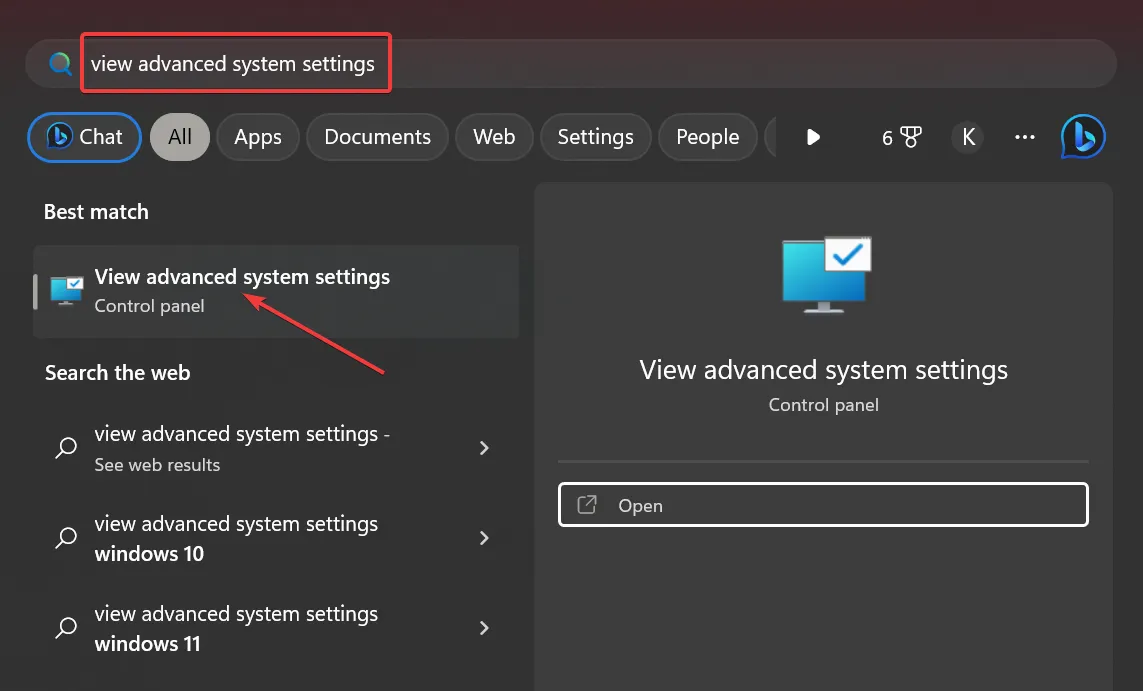
- Haga clic en Variables de entorno .
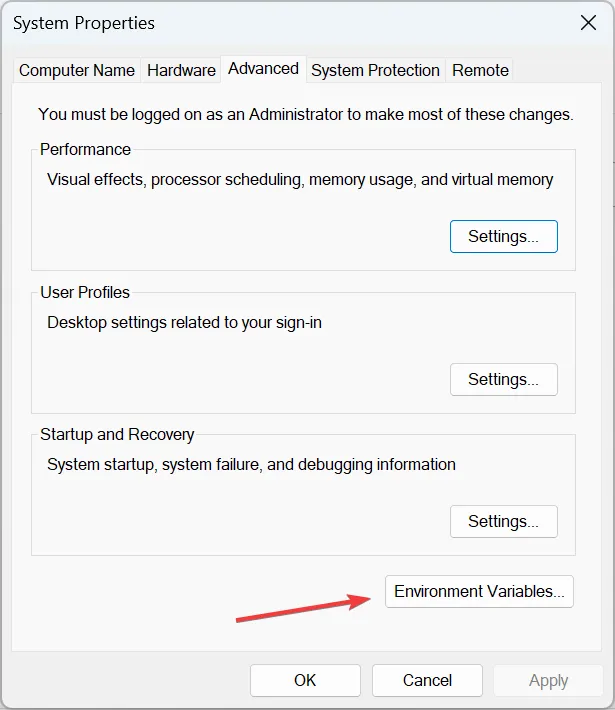
- Seleccione la entrada Temp y haga clic en Editar.
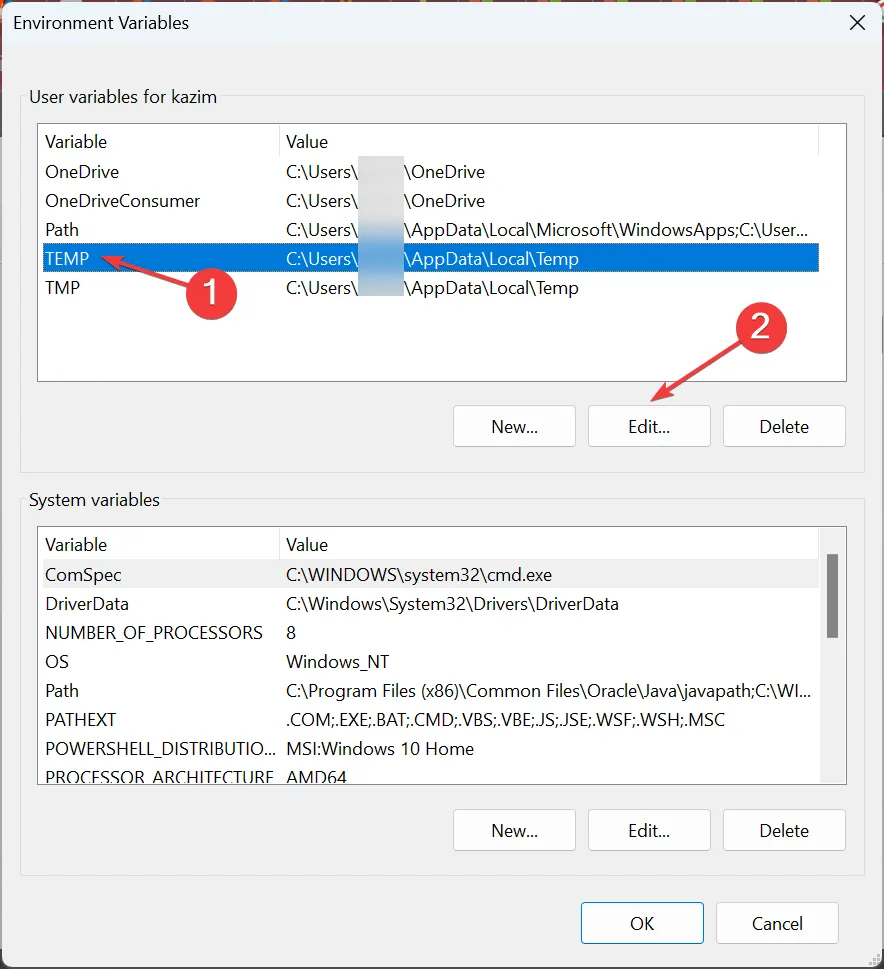
- Introduzca el siguiente valor en el campo Valor de la variable y haga clic en Aceptar:
C:\Temp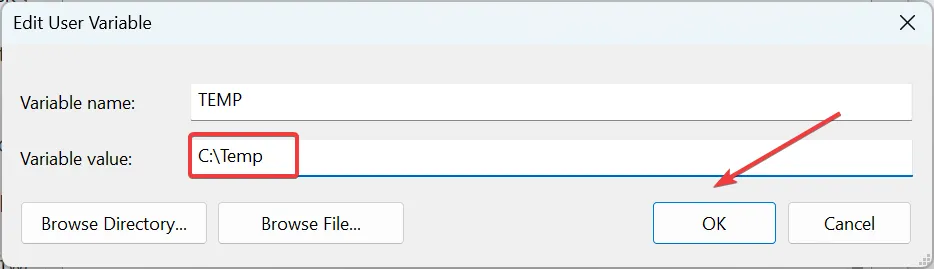
- Realice cambios similares en la variable TMP y haga clic en Aceptar para guardar los cambios.
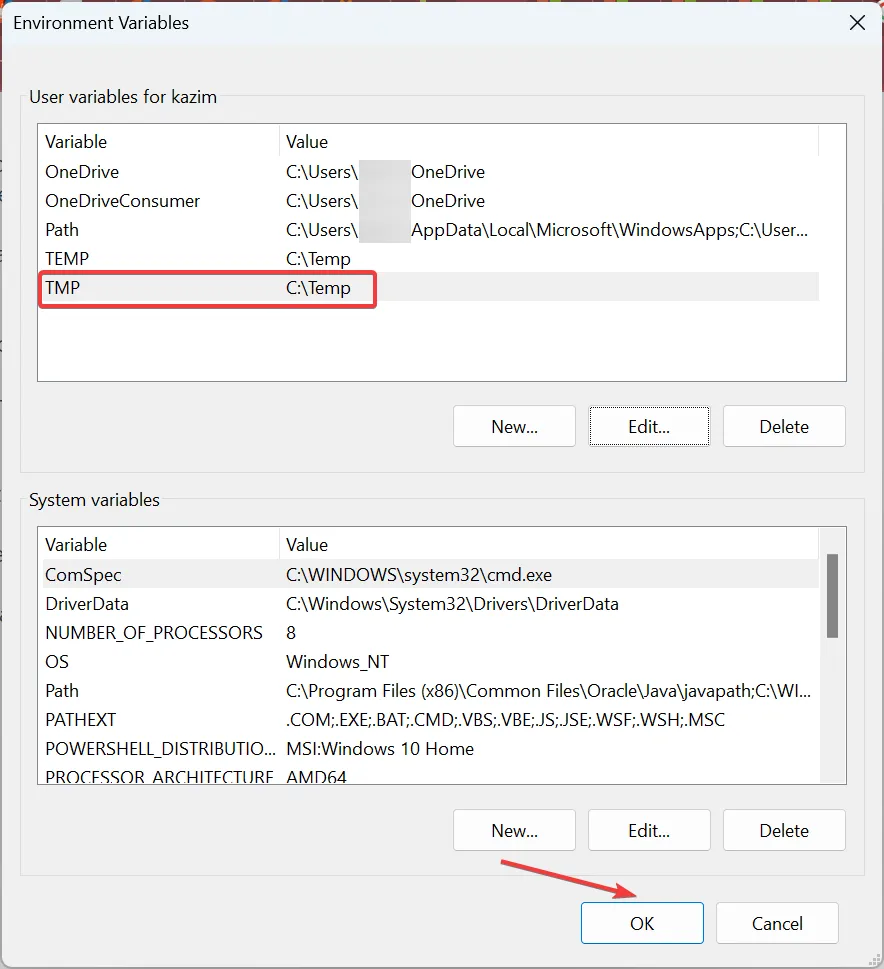
Cuando las variables de entorno están mal configuradas, es posible que se encuentre con el mensaje Advpack.dll Error al crear el proceso al instalar programas en Windows. Y reconfigurarlos debería hacer que todo funcione al instante.
5. Realice una actualización en el lugar
- Vaya al sitio web oficial de Microsoft , seleccione su edición de Windows y haga clic en Descargar .
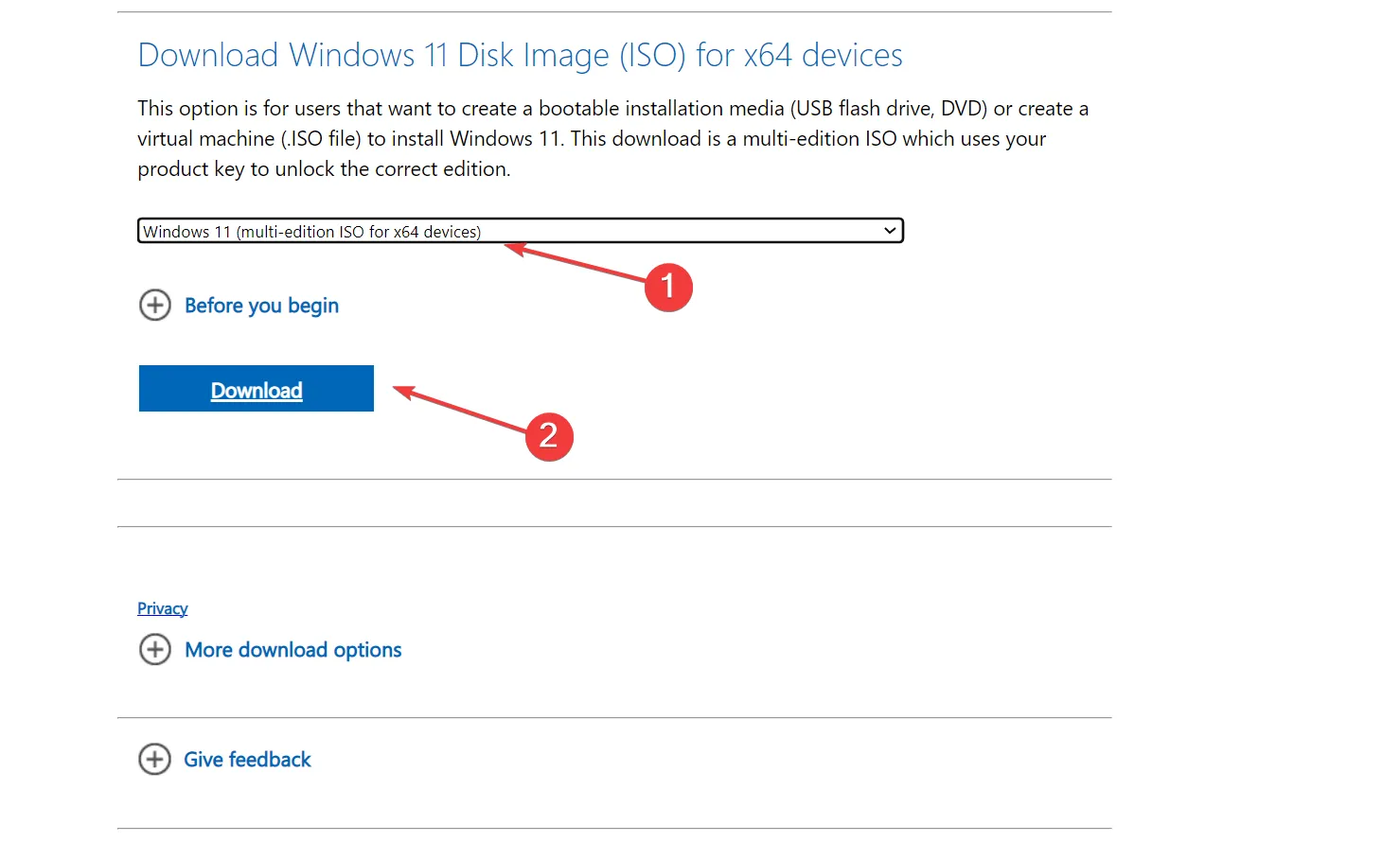
- Ahora, elija el idioma del producto en el menú desplegable y haga clic en Confirmar .
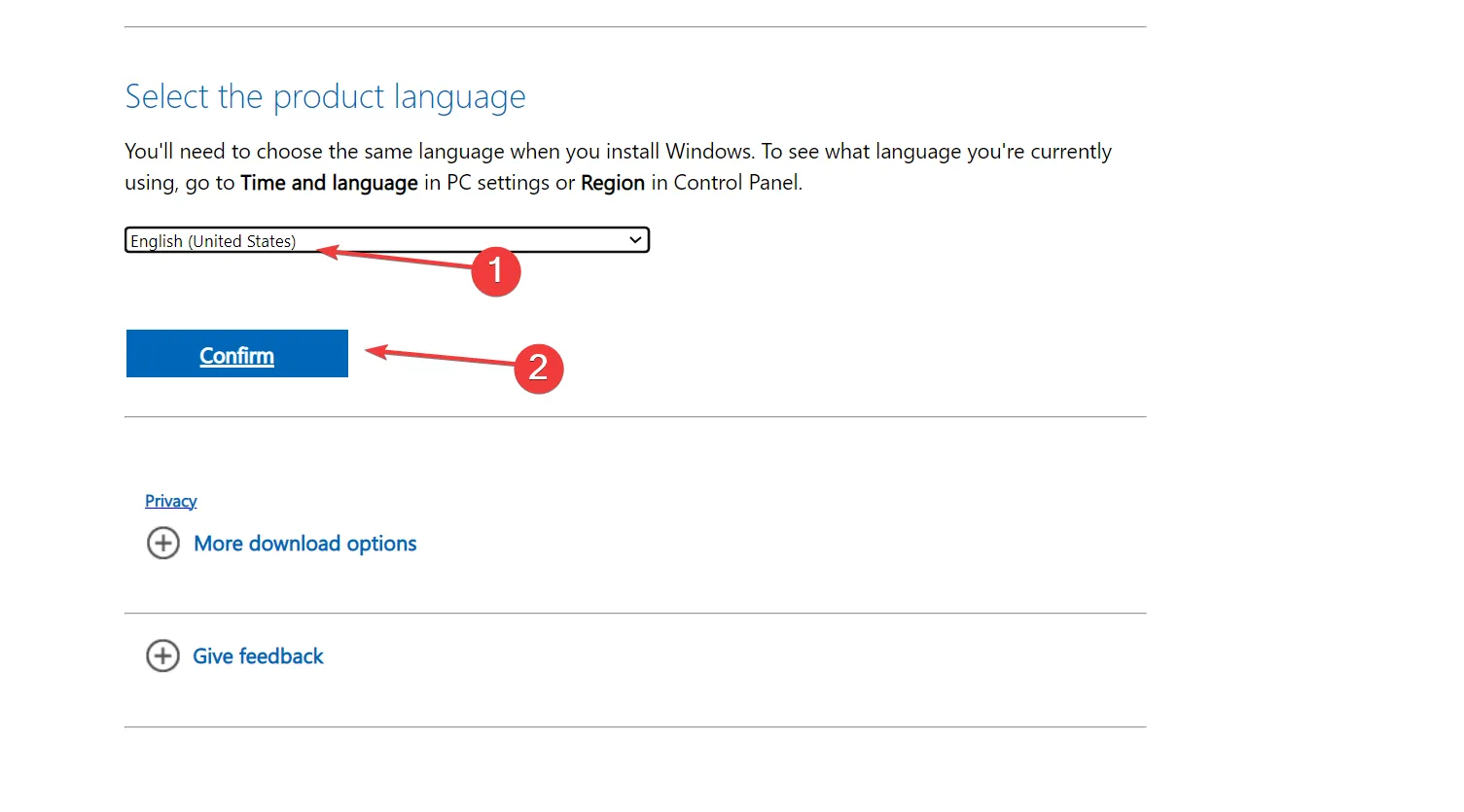
- Haga clic en el enlace que aparece para comenzar a descargar la ISO de Windows 11.
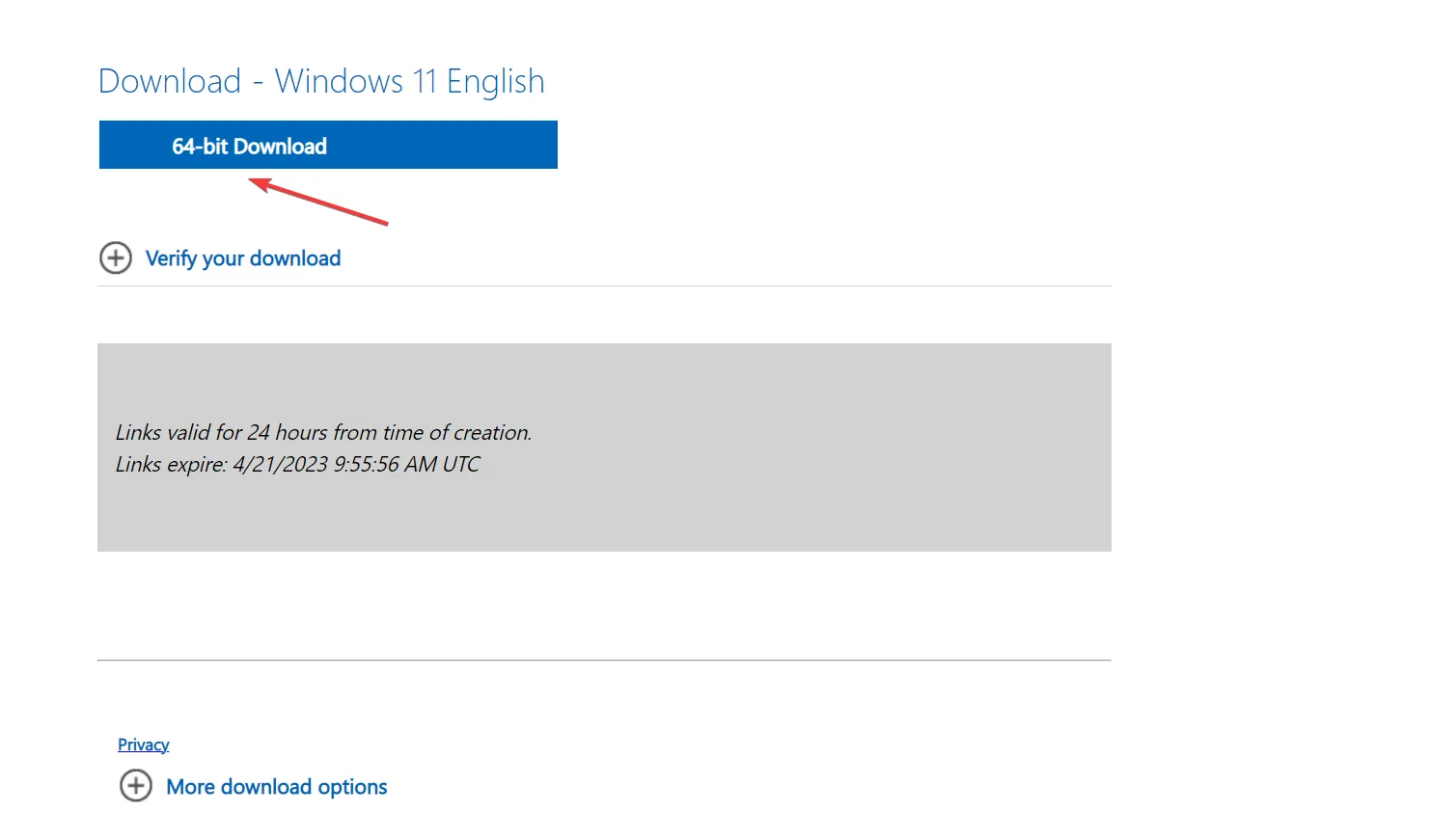
- Una vez hecho esto, haga doble clic en el archivo y haga clic en Abrir para confirmar.
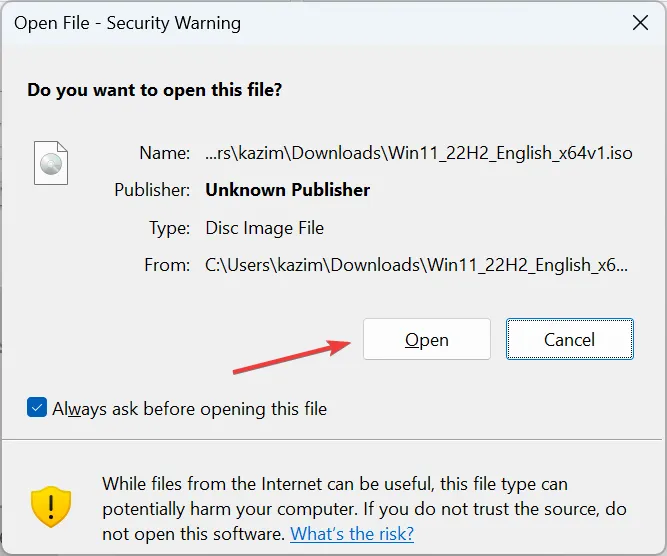
- Inicie el archivo setup.exe .
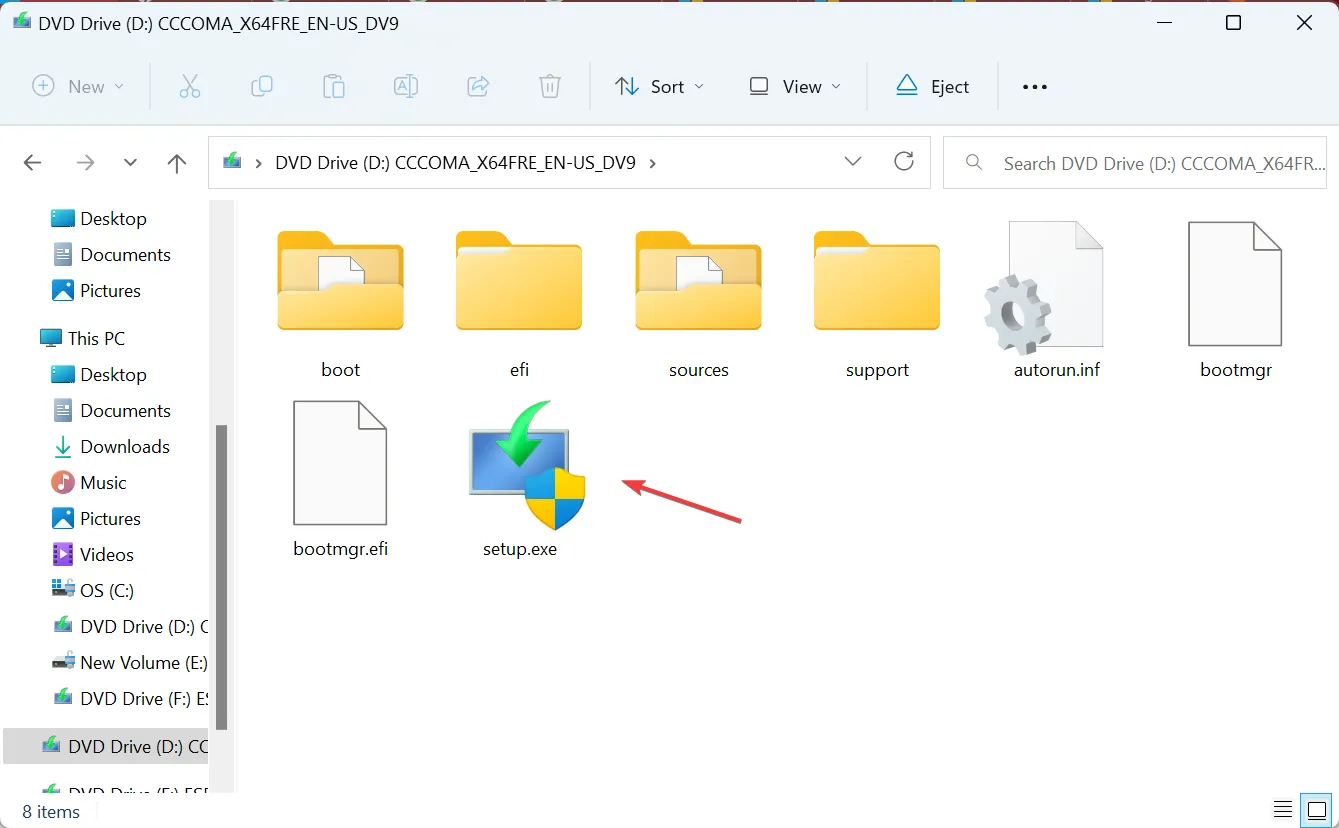
- Haga clic en Siguiente para continuar.
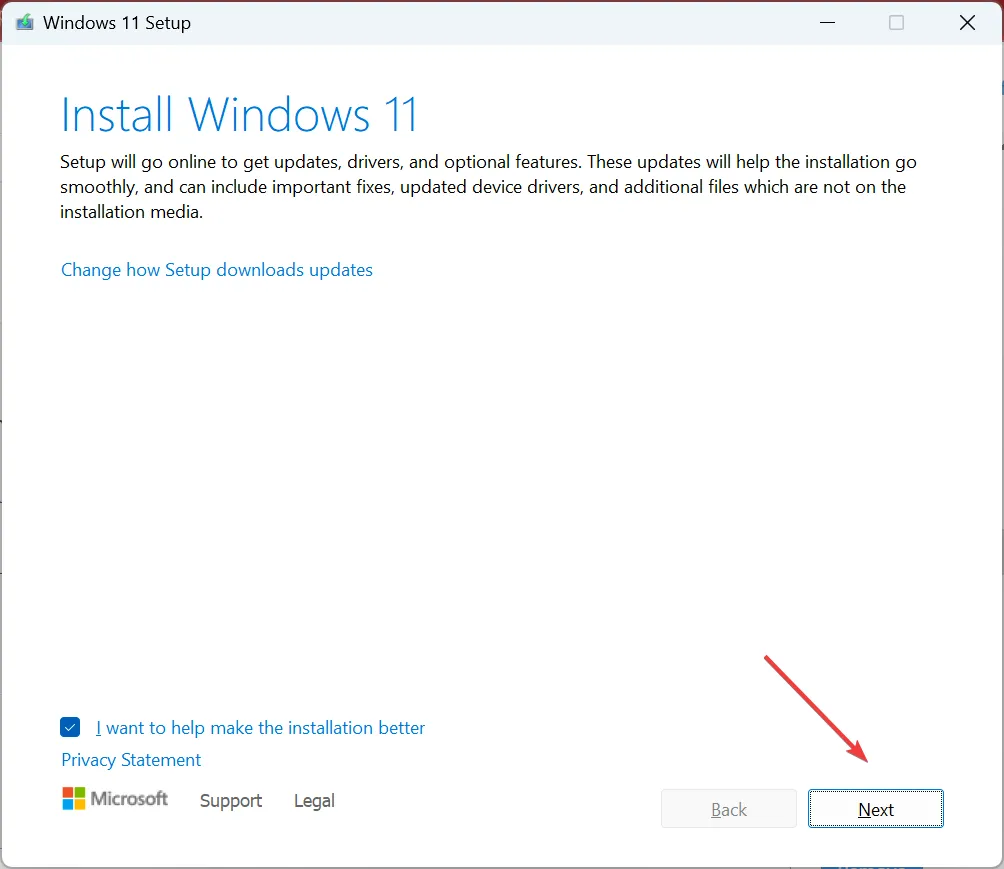
- Haga clic en Acepto para aceptar los términos de licencia de Microsoft.
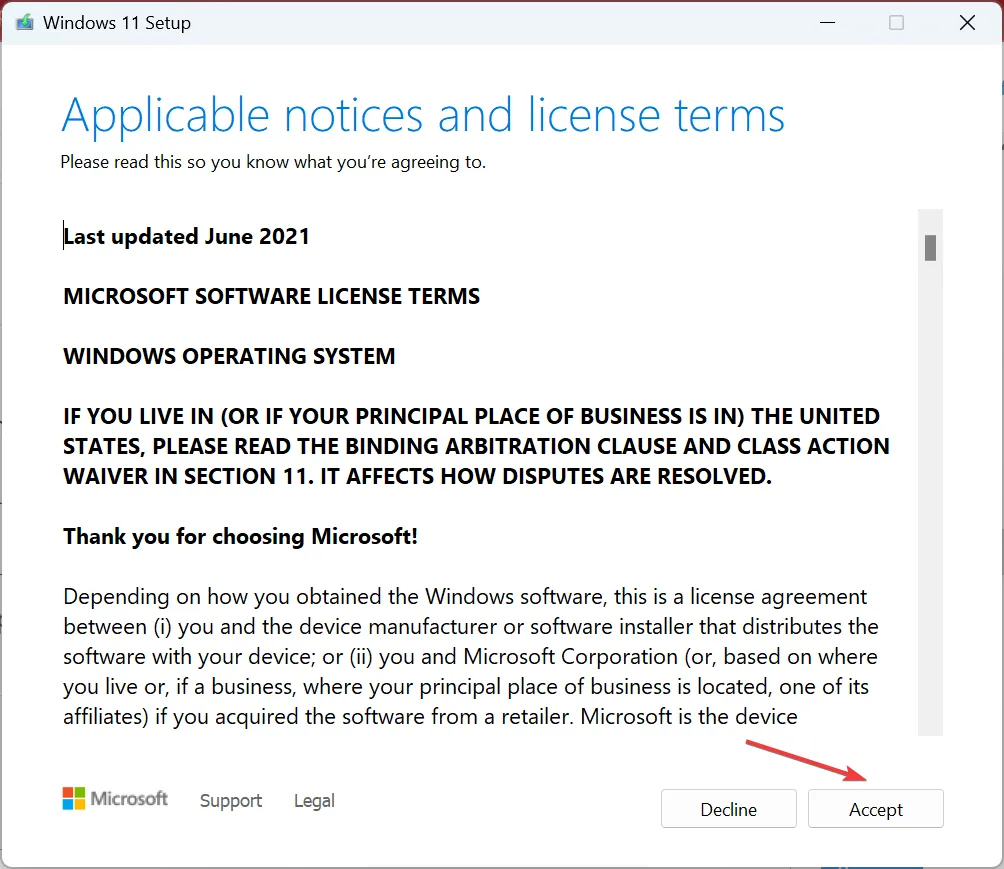
- Finalmente, verifique que la configuración lea Conservar archivos y aplicaciones personales, y luego haga clic en Instalar .
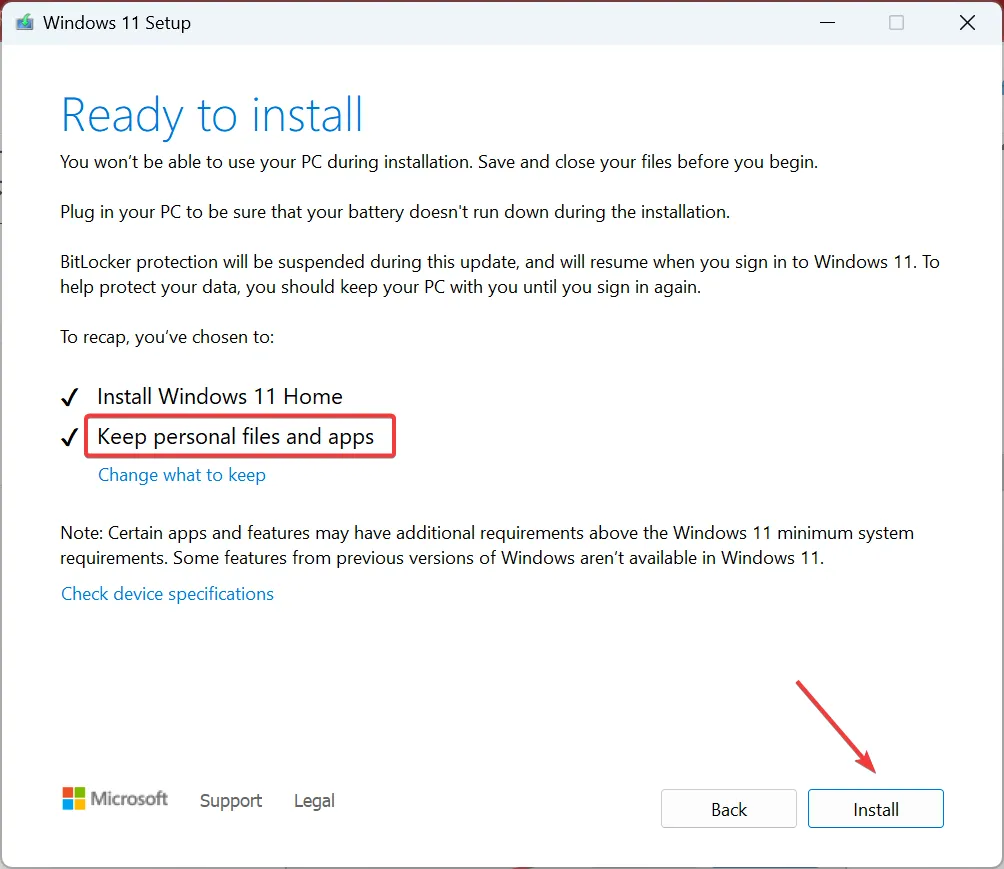
Cuando nada más funciona, la última opción es realizar una actualización en el lugar para eliminar el error advpack.dll en Internet Explorer y todos los demás programas. Aunque el proceso lleva algunas horas, los archivos personales y las aplicaciones instaladas no se ven afectados.
Para cualquier consulta o para compartir qué solución funcionó para usted, deje un comentario a continuación.



Deja una respuesta